今日は午前中に生徒をインストラクションしてたのでセットアップは午後からの予定で・・・
生徒の旦那さんが買ったNECのノートPCを本日午後よりやっとセットアップすることが出来ました フー ( ̄‥ ̄) = =3
で、私がチョイスしてあげたノートPCはこれ
↓ ↓

大体手ごろな価格で7万弱ってところです
そんでもって~セットアップをする為、箱から出して、こんな感じのPC↓

電源をコンセントに差し込んで、マウスはUSBのポートに入れて電源ボタンを押して~

まずはセットアップ開始~
途中は割愛します ( ̄∇ ̄*)>テヘヘ♪
これはホームページをBiglobeとYahooとどちらにするかを選んでるところ
ここは一般的にYahooとして・・・ 次へ~

以下省略で・・・セットアップ終了~
お次は、コントロールパネルを開いて電源の管理がどうなってるのかちょっと確認
ここは全て「なし」に設定
スクリーンセーバーもOFFの状態にして・・・
再セットアップ(リカバリ)ディスクの作成開始~

DVD-ROMで1枚目、2枚目、3枚目と作り終了~
さてさてお次はLANケーブルを繋いでOfficeソフトのアクティベーションをかけます

認証コードを入力して終了
一度終了させてもう一度Excel画面を立ち上げ、ちゃんと認証されてるか確認
ちょっと遊んでみる (✲ ̄∀ ̄✲)イヒッ

取り合えずWordとExcelのショートカットアイコンをデスクトップに置き終了です
一応Wordも立ち上げて認証の確認・・・特に問題もなくOKで終了~

作ったリカバリディスクをレーベル印刷します
cannonに付属で付いてきたアプリを起動させてNoと画像をセットして印刷
↓こんな感じに仕上がります

後は、もう一度綺麗に拭いて梱包して終了(◕ω◕)ノ"デシ

所要時間は、レーベル印刷も含め3時間くらいで終了しました (; ̄ー ̄A アセアセ・・・
4日の日に持っていってLANを接続→PC2台を接続→カスペルスキーをインストールしてWindows Updateして終了・・・かな?
今日は「教えてGoo」で回答している暇が無かったなぁ・・・
生徒の旦那さんが買ったNECのノートPCを本日午後よりやっとセットアップすることが出来ました フー ( ̄‥ ̄) = =3
で、私がチョイスしてあげたノートPCはこれ
↓ ↓

大体手ごろな価格で7万弱ってところです
そんでもって~セットアップをする為、箱から出して、こんな感じのPC↓

電源をコンセントに差し込んで、マウスはUSBのポートに入れて電源ボタンを押して~

まずはセットアップ開始~

途中は割愛します ( ̄∇ ̄*)>テヘヘ♪
これはホームページをBiglobeとYahooとどちらにするかを選んでるところ
ここは一般的にYahooとして・・・ 次へ~


以下省略で・・・セットアップ終了~

お次は、コントロールパネルを開いて電源の管理がどうなってるのかちょっと確認
ここは全て「なし」に設定
スクリーンセーバーもOFFの状態にして・・・
再セットアップ(リカバリ)ディスクの作成開始~


DVD-ROMで1枚目、2枚目、3枚目と作り終了~

さてさてお次はLANケーブルを繋いでOfficeソフトのアクティベーションをかけます

認証コードを入力して終了
一度終了させてもう一度Excel画面を立ち上げ、ちゃんと認証されてるか確認
ちょっと遊んでみる (✲ ̄∀ ̄✲)イヒッ

取り合えずWordとExcelのショートカットアイコンをデスクトップに置き終了です
一応Wordも立ち上げて認証の確認・・・特に問題もなくOKで終了~

作ったリカバリディスクをレーベル印刷します
cannonに付属で付いてきたアプリを起動させてNoと画像をセットして印刷
↓こんな感じに仕上がります

後は、もう一度綺麗に拭いて梱包して終了(◕ω◕)ノ"デシ

所要時間は、レーベル印刷も含め3時間くらいで終了しました (; ̄ー ̄A アセアセ・・・
4日の日に持っていってLANを接続→PC2台を接続→カスペルスキーをインストールしてWindows Updateして終了・・・かな?
今日は「教えてGoo」で回答している暇が無かったなぁ・・・













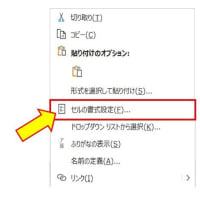
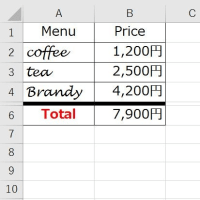


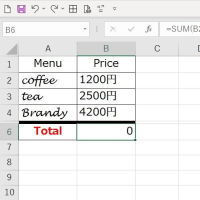







※コメント投稿者のブログIDはブログ作成者のみに通知されます